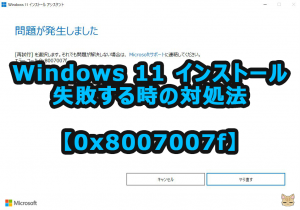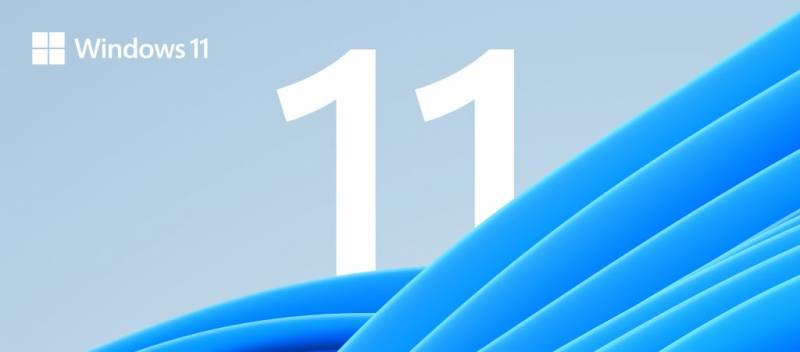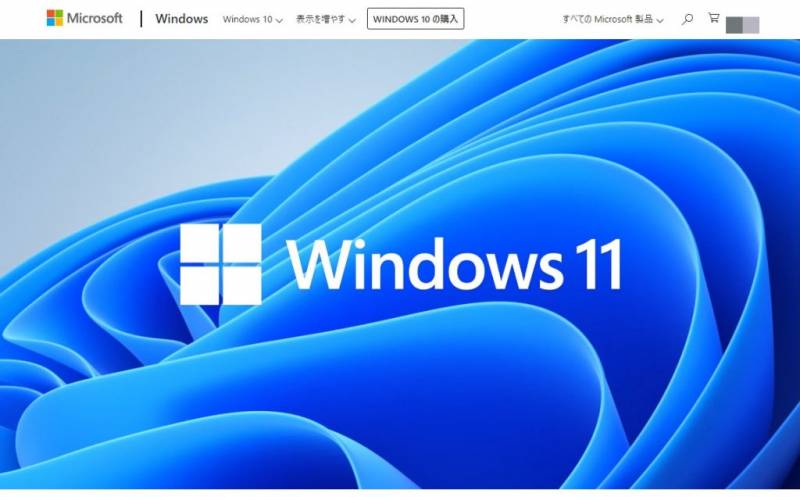
Windows11発表時から散々言われ続けてきた、高すぎるハードウェア要件。抜け道は用意されるであろうと囁かれてきたが、ついに公式がTPMチェックをバイパスする方法を発表。
これでTPM2.0非対応の環境や、非推奨CPUを搭載したPC上でもWindows11が動作することが公となった。
TPMチェックを回避させる方法
具体的な方法としてはレジストリに以下の記述を加えるだけ。
HKEY_LOCAL_MACHINE\SYSTEM\Setup\MoSetup\AllowUpgradesWithUnsupportedTPMOrCPU- レジストリキー:HKEY_LOCAL_MACHINE \ SYSTEM \ Setup \ MoSetup
- 名前:AllowUpgradesWithUnsupportedTPMOrCPU
- タイプ:REG_DWORD
- 値:1
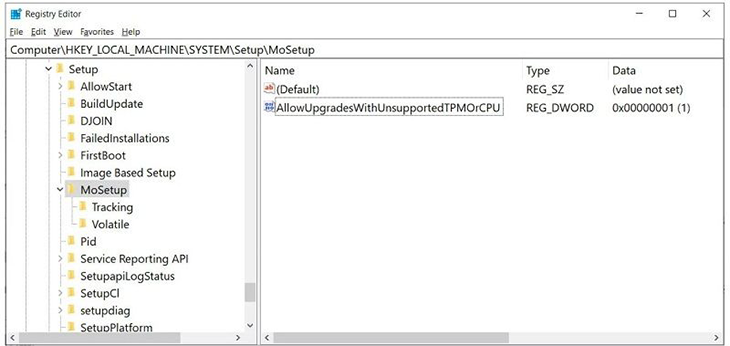
Windows10からアップグレードする場合
Windows10がインストールされているPCをWindows11にアップグレードする場合、前述の方法でレジストリキーを記述してから通常の手順を踏めばインストール可能。
インストール手段についてはこちらの記事。

メディアからクリーンインストールする場合

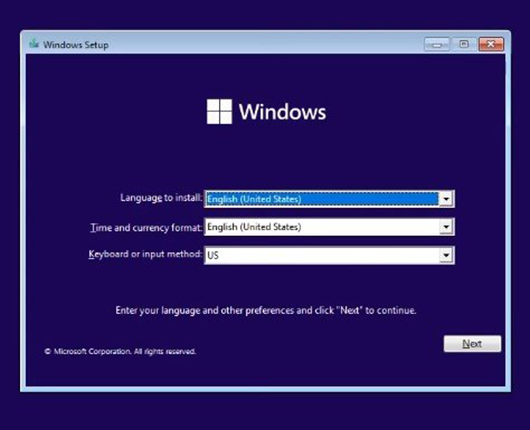
USBやBDディスクなどのインストール・メディアから起動した場合は「Windowsセットアップ」画面が表示された際に「Shift + F10」を押してコマンドプロンプトを起動。
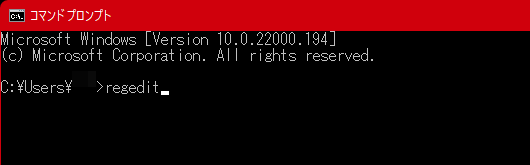
コマンド「regedit」でレジストリエディタを呼び出す。
前項と同様にレジストリキーを記述する。
Windows Registry Editor Version 5.00
[HKEY_LOCAL_MACHINE\SYSTEM\Setup\MoSetup]
"AllowUpgradesWithUnsupportedTPMOrCPU"=dword:00000001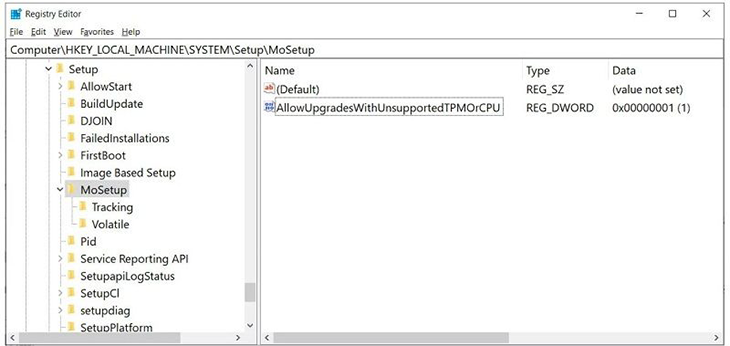
コマンドプロンプトとレジストリエディタを閉じて、通常通り「Windowsセットアップ」に従ってセットアップするだけ。
もし失敗する場合、以下のレジストリキーを追加すると良いとの報告あり。
Windows Registry Editor Version 5.00
[HKEY_LOCAL_MACHINE\SYSTEM\Setup\LabConfig]
"BypassTPMCheck"=dword:00000001
"BypassSecureBootCheck"=dword:00000001
"BypassRAMCheck"=dword:00000001
"BypassStorageCheck"=dword:00000001
"BypassCPUCheck"=dword:00000001注意 その1
公式がこの方法を発表したものの、システム要件を満たさないPCへのWindows11インストールを推奨しているワケではないので自己責任で。
以下、公式から。
警告:
マイクロソフトは、Windows11の最小システム要件を満たしていないデバイスにWindows11をインストールしないことをお勧めします。これらの要件を満たさないデバイスにWindows11をインストールすることを選択し、リスクを認識して理解している場合は、レジストリキー値を作成し、TPM 2.0(少なくともTPM 1.2が必要)のチェックをバイパスできます。
注:
レジストリエディタまたは別の方法を使用してレジストリを誤って変更すると、重大な問題が発生する可能性があります。これらの問題により、オペレーティングシステムの再インストールが必要になる場合があります。マイクロソフトは、これらの問題が解決できることを保証できません。ご自身の責任でレジストリを変更してください。
当然当サイトでも責任は負いかねるのですべて自己責任で。
Windows11の必要動作条件
- TPM2.0
- UEFI・SecureBoot
- Intel 第8世代Coreプロセッサ以降
- AMD第2世代Ryzen以降
- メモリ4GB以上
- グラフィックスカードDirectX12以上(WDDM2.0ドライバー)
注意 その2
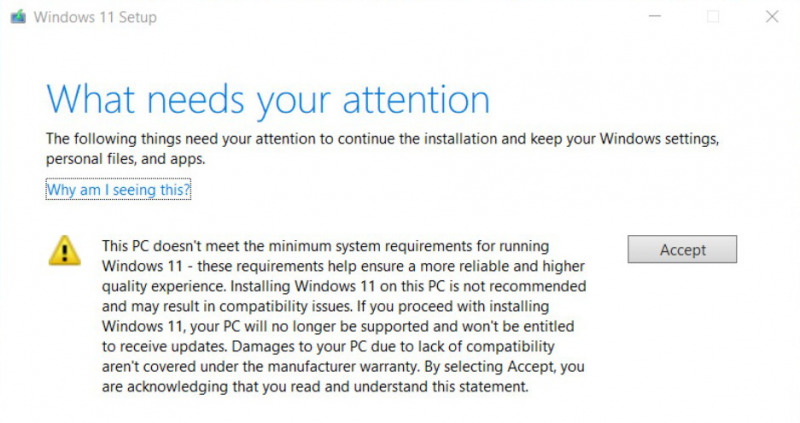
これも以前から言われているが、Microsoftはシステム要件を満たさないPCにWindows11をインストールした場合、サポートを約束しないと発表している。
つまり、いつWindows Updateが切られても文句が言えない。最悪セキュリティアップデートを受けられなくなる可能性があるということに留意いただきたい。

最後に
内容的には、先日GitHubにてエンジニアの「AveYo」氏が公開したTPMやセキュアブートをバイパスするスクリプトに近いものとなっている。